iOSのアップグレードが滞っていますか? AppleロゴでスタックしたiOS14アップグレードを解決
iPhoneを使用している場合は、最新のiOS15アップデートに精通している可能性があります。 新しいiOSアップデートがリリースされるたびに、私たちは皆、デバイスをアップグレードしたいと思っています。 残念ながら、うまくいかないことがあり、iOSのアップグレードがデバイスエラーでスタックすることがあります。 たとえば、iOSのアップグレードは、更新中にAppleロゴまたはプログレスバーに貼り付く可能性があります。 問題は深刻に見えるかもしれませんが、いくつかのスマートな手法を適用すれば簡単に解決できます。 この投稿では、AppleiOS15のアップグレードがスタックの問題である問題を修正する方法をお知らせします。

パート1:iOSアップグレードがスタックする問題の一般的な理由
プログレスバーで動かなくなったiOS15のアップグレードを修正するいくつかの方法について説明する前に、その一般的な原因を学びましょう。 このようにして、デバイスの問題を診断し、後で修正することができます。
- ファームウェアアップデートが正しくダウンロードされていない場合に発生する可能性があります。
- デバイスを破損したファームウェアに更新した可能性もあります。
- デバイスをiOSバージョンのベータリリースにアップグレードしているときに、これらの問題が発生することがあります。
- デバイスに十分な空きストレージがない可能性があります。
- iOSデバイスがアップデートと互換性がない可能性があります。
- サードパーティのソースからファームウェアをダウンロードした場合は、この問題が発生する可能性があります。
- デバイスが以前にジェイルブレイクされていて、それでも更新しようとしている場合は、電話がクラッシュする可能性があります。
- 他のソフトウェアまたはハードウェア関連の問題があり、この問題を引き起こしている可能性があります。
注意:
iOS 15にアップデートする前に、iPhoneに十分なバッテリーと使用可能なストレージがあることを確認してください。現在、iPhone6s以降のモデルとのみ互換性があります。
パート2:iOSアップグレードのスタック問題の解決策
解決策1:iPhoneを強制的に再起動します
iOSアップグレードのスタックの問題を修正する最も簡単な方法は、デバイスで強制再起動を実行することです。 これを行うには、iPhoneの電源サイクルをリセットするいくつかの固定キーの組み合わせを適用します。 運が良ければ、iOS 15で実行している間、電話は安定モードで再起動します。
iPhone 6の場合
この場合、電源+ホームキーを同時に長押しするだけです。 キーを同時に少なくとも10秒間押し続け、電話が再起動するまで待ちます。
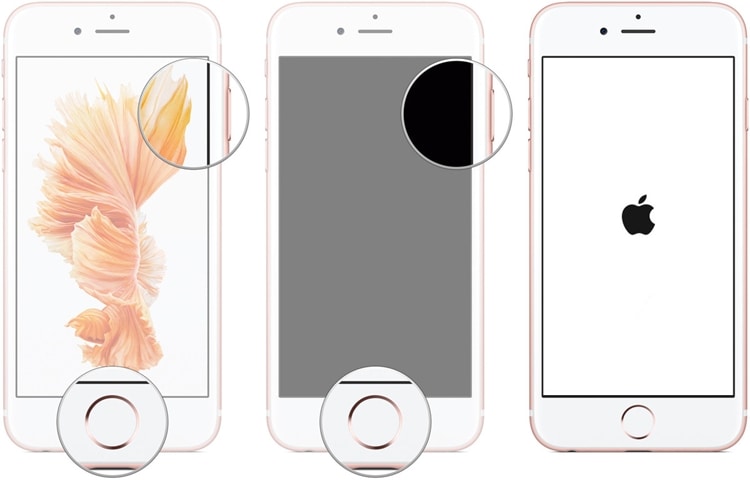
iPhone7または7Plusの場合
ホームボタンの代わりに、音量小電源キーを同時に10秒以上長押しします。 デバイスが正常に再起動したら、離します。
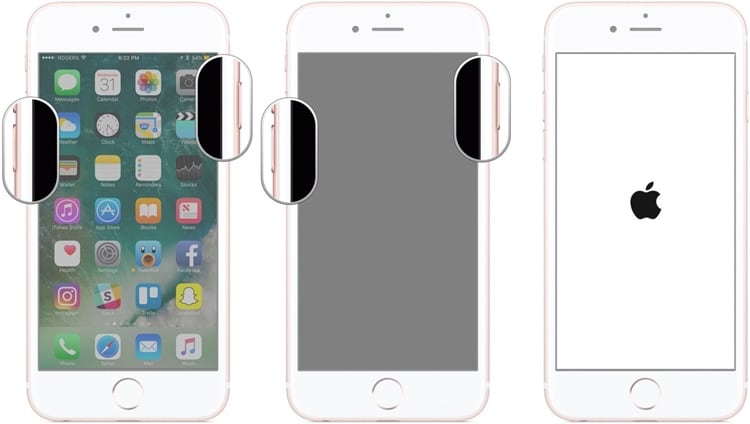
iPhone8以降のバージョンの場合
このためには、最初に音量大ボタンをすばやく押して放す必要があります。 次に、音量小ボタンをすばやく押し、離すとすぐにサイドボタンを押します。 サイドキーを10秒以上押し続け、電話が再起動するまで待ちます。

解決策2:DrFoneToolでiOSアップグレードがスタックする問題を修正–システム修復
iOSデバイスが誤動作している場合、またはiCloudドライブのアップグレードがiOS 15でスタックしている場合は、試してみることができます DrFoneTool –システム修復。 DrFoneToolツールキットの一部であり、iOSデバイスのあらゆる種類のエラーや問題を解決できます。 たとえば、iOSアップグレードのスタック、黒い画面の停止、デバイスのブリック、およびその他のファームウェア関連の問題を修正できます。
DrFoneTool – System Repairを使用して、iPhoneを以前の安定したリリースのiOSにダウングレードすることもできます。 このアプリケーションは非常に使いやすく、ジェイルブレイクされたアクセスを必要とせず、修正中にデバイスに害を及ぼすこともありません。 Appleロゴに貼り付いたiOSアップグレードを修正する方法を学ぶには、次の手順を実行できます。
ステップ1:誤動作しているiPhoneを接続する
まず、システムでDrFoneToolツールキットを起動し、ホームから「システム修復」モジュールを選択するだけです。

次に、動作するケーブルを使用して、iPhoneをシステムに接続し、iOSの修復セクションに移動します。 iOSアップグレードのスタックの問題を修正したいだけなので、iPhoneデータを保持する標準モードを使用できます。

ステップ2:デバイスの詳細を入力し、iOSファームウェアをダウンロードします
続行するには、iPhoneのデバイスモデルとインストールするiOSバージョンの詳細を入力するだけです。 iPhoneをダウングレードする場合は、ここに以前の安定バージョンのiOSを入力し、[スタート]ボタンをクリックします。

「スタート」ボタンをクリックすると、アプリケーションは自動的に関連するファームウェアをダウンロードし、デバイスを確認します。 しばらく時間がかかる場合がありますので、デバイスがシステムに接続されたままであり、安定したインターネット接続を維持していることを確認してください。

ステップ3:iPhoneを修正して再起動します
ファームウェアアップデートが正常にダウンロードされると、アプリケーションから通知されます。 これで、「今すぐ修正」ボタンをクリックして、iPhoneが修復されるのを待つことができます。

最終的に、iOSアップグレードのスタックの問題が修正されると、デバイスは通常モードで再起動されます。 安全に取り外して、好きなように使うことができます。

アプリケーションの標準モードでプログレスバーの問題でスタックしているiOSアップグレードを修正できない場合は、詳細モードの実装を検討してください。 詳細モードの結果ははるかに優れていますが、iPhone上の既存のデータも消去されます。
解決策3:iPhoneをリカバリモードで起動して復元する
デフォルトでは、正しいキーの組み合わせを適用することにより、すべてのiOSデバイスをリカバリモードで起動できます。 これを行うには、iPhoneを更新されたバージョンのiTunesに接続します。 アプリケーションは、デバイスがリカバリモードにあることを自動的に検出し、デバイスを復元できるようにします。 iOSアップグレードのスタックを修正するこのプロセスにより、携帯電話の既存のデータが消去されることを知っておく必要があります。 リスクを冒す準備ができている場合は、これらのキーの組み合わせを適用して、Appleロゴの問題でスタックしているiOSアップグレードを修正します。
iPhone 6の場合
コンピュータでiTunesを起動し、iPhoneを接続しているときに、ホームキーと電源キーを長押しします。 接続されたデバイスを検出し、画面にiTunesアイコンを表示します。
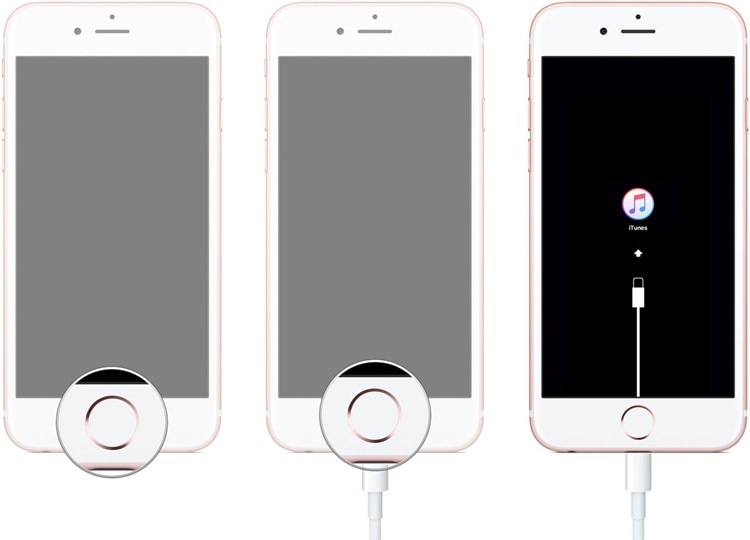
iPhone 7および7 Plusの場合
電源キーと音量小キーを同時に長押しして、電話をシステムに接続するだけです。 その上でiTunesを起動し、その記号が画面に表示されるのを待ちます。
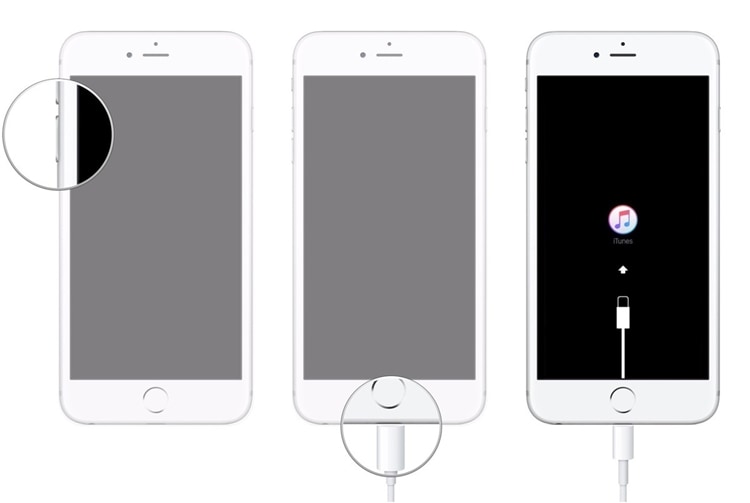
iPhone 8以降のモデルの場合
まず、iPhoneをシステムに接続し、更新されたiTunesアプリを起動します。 次に、音量大ボタンをすばやく押し、離したら音量小キーをすばやく押します。 最後に、Sideキーを押したままにして、iTunesの記号が表示されたら離します。
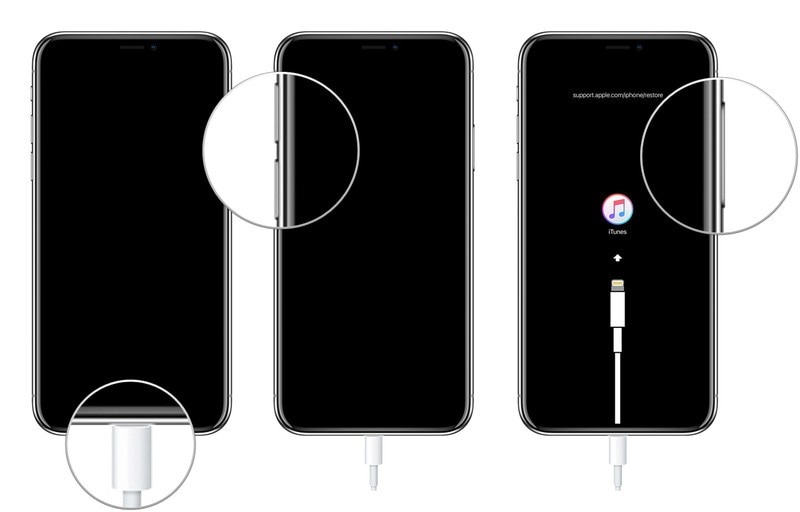
その後、iTunesはデバイスの問題を自動的に検出し、次のプロンプトを表示します。 「復元」ボタンをクリックするだけで、デバイスが工場出荷時の設定にリセットされ、通常モードで再起動されるため、しばらく待つことができます。
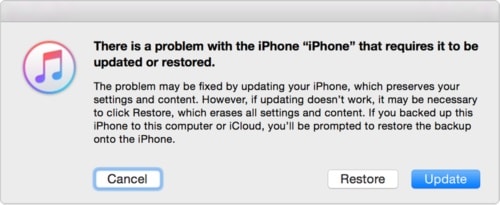
解決策4:iTunesで正式なiOSバージョンに復元する
最後に、iTunesの助けを借りて、Appleロゴの問題で立ち往生しているiOSのアップグレードを修正することもできます。 ダウングレードしたいiOSバージョンのIPSWファイルを最初にダウンロードする必要があるため、プロセスは少し複雑です。 また、これはiPhoneに重大な変更を引き起こす可能性があるため、最後の手段としてのみ検討する必要があります。 iTunesを使用してAppleロゴに貼り付いたiOSアップグレードを修正する方法を学ぶには、次の手順を実行できます。
ステップ1:IPSWファイルをダウンロードする
デバイスをダウングレードしたいサポートされているiOSバージョンのIPSWファイルを手動でダウンロードする必要があります。 このためには、ipsw.meまたはその他のサードパーティリソースにアクセスできます。
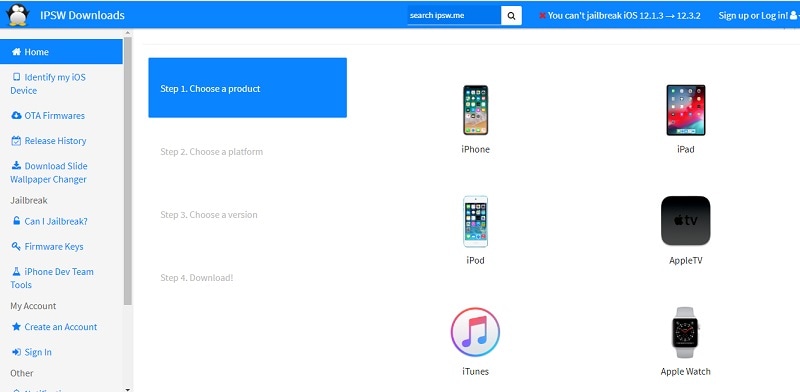
ステップ2:iPhoneをiTunesに接続する
次に、iPhoneをシステムに接続し、iTunesを起動します。 接続されているiPhoneを選択し、[概要]セクションに移動します。 次に、Shiftキーを押しながら[今すぐ更新]または[更新を確認]ボタンをクリックします。
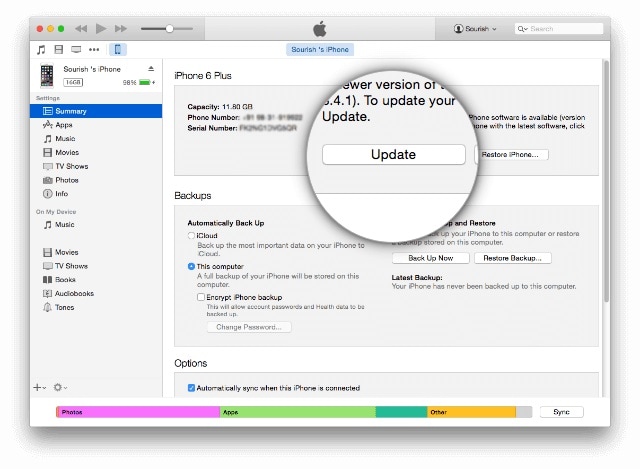
ステップ3:IPSWファイルをロードする
サーバーで更新を探す代わりに、これにより、選択したIPSWファイルをロードできます。 ブラウザウィンドウが開くので、IPSWファイルが保存されている場所に手動で移動できます。 ロードしたら、接続されたiOSデバイスにインストールするプロセスを開始できます。
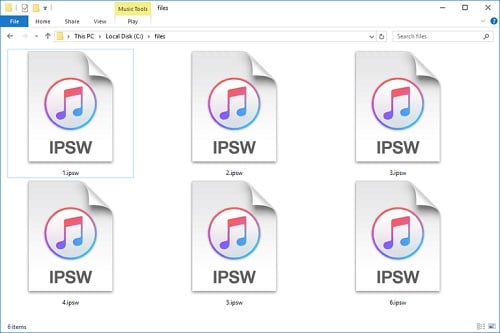
iOSアップグレードのスタックの問題を修正するXNUMXつではなく、XNUMXつの方法がわかっている場合は、この問題を簡単に修正できます。 ご覧のとおり、iOSのアップグレードがプログレスバーまたはAppleロゴに固定されるのはかなり一般的です。 ただし、DrFoneTool –システム修復(iOS)のような適切なツールがあれば、簡単に修正できます。 このアプリケーションはiPhoneに関連する他のあらゆる種類の問題を解決できるため、システムへのインストールを検討できます。 このようにして、不要な問題を即座に修正し、同時にデバイスを安全に保つことができます。
最後の記事